在电商网站建设中,Elementor与WooCommerce的整合为用户提供了强大的功能和灵活的设计选项。Elementor作为一个流行的页面构建器,能够让用户以可视化的方式创建和编辑页面,而WooCommerce则是一个功能强大的电商插件,支持在线商店的各项需求。将这两者结合,可以实现个性化的电商网站,提升用户体验。
安装与设置
在开始整合之前,确保已经安装了WordPress、Elementor和WooCommerce。安装完成后,进入WordPress后台,找到插件选项,激活WooCommerce插件。接下来,进行基本设置,包括商店地址、货币、支付方式等。完成这些步骤后,Elementor就可以与WooCommerce无缝对接。
创建产品页面
使用Elementor创建产品页面非常简单。进入WordPress后台,选择“产品”选项,点击“添加新产品”。在产品编辑页面,选择“使用Elementor编辑”。在Elementor编辑器中,可以拖放各种小部件,比如产品图片、价格、描述等。通过调整布局和样式,用户可以设计出符合品牌形象的产品页面。例如,可以将产品图片放在左侧,价格和描述放在右侧,形成清晰的视觉层次。
自定义购物车与结账页面
购物车和结账页面是电商网站的重要组成部分。使用Elementor,可以轻松自定义这些页面。在WordPress后台,找到WooCommerce设置,选择“购物车”或“结账”选项。使用Elementor编辑这些页面时,可以添加自定义文本、图像和按钮,提升用户的购物体验。例如,可以在结账页面添加一个优惠券输入框,鼓励用户使用优惠券进行购买。
优化移动端体验
随着移动购物的普及,优化移动端体验显得尤为重要。Elementor提供了响应式设计功能,用户可以在编辑时切换到移动视图,查看页面在手机上的显示效果。通过调整元素的大小和排列方式,确保在不同设备上都能保持良好的用户体验。例如,可以将某些元素在移动端隐藏,减少页面的复杂性,使用户更容易完成购买。
使用模板与小部件
Elementor提供了丰富的模板和小部件,用户可以根据需要进行选择和调整。WooCommerce的产品小部件可以直接拖放到页面中,快速展示产品列表或特定产品。通过使用预设模板,用户可以节省时间,快速构建出专业的电商网站。例如,选择一个“特价商品”模板,快速展示当前促销的产品,吸引顾客的注意。
本站资源来源于网络,仅限用于学习和研究目的,请勿用于其他用途。如有侵权请发送邮件至vizenaujmaslak9@hotmail.com删除。:FGJ博客 » Elementor与WooCommerce整合教程

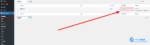 Elementor显示文章简码教程
Elementor显示文章简码教程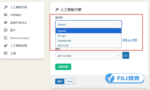 独立站如何利用AI自动生成文章
独立站如何利用AI自动生成文章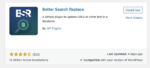 简单且一步到位:WordPress网站域名更改教程
简单且一步到位:WordPress网站域名更改教程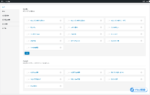 JetEngine插件 – 轻松自定义帖子和文章类型
JetEngine插件 – 轻松自定义帖子和文章类型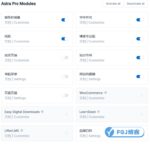 WordPress更新快(及时)的主题有哪些
WordPress更新快(及时)的主题有哪些